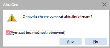Zákazky - záložka Zoznam
Zoznam už nadefinovaných zákaziek, na začiatku prázdny. Ako bolo spomenuté v úvodnej kapitole, zákazky sa premietajú do rôznych záznamov v systéme a podľa nastavení parametrov systému môže ísť o povinný údaj. Preto, pokiaľ chcete používať zákazky, je potrebné, aby ste si ich najskôr nadefinovali v rámci implementácie systému. Ide o číselník, teda nie je k dispozícii záložka Obmedzenie na výber zobrazených záznamov, zoznam si je však možné podľa rôznych kritérií filtrovať pomocou funkcie Filtrovať alebo pomocou obmedzovacieho/filtračného panela, viď ďalej. V hornej časti záložky je k dispozícii informačný panel, vedľa neho obmedzovací/filtračný panel. Tu sú o. i. zobrazené informácie o aktuálne použitom filtri. Nad informačným panelom môže byť k dispozícii panel pre fulltextové hľadanie.
Každá zákazka sa môže vo svojej definícii odkazovať o. i. na stredisko. Stredisko je jedným z chránených objektov. Avšak v zozname zákaziek sa prístupové práva k týmto strediskám nijak neuplatňujú, viď popis položky Stredisko v záložke Detail.
V zobrazenom zozname je možné zobraziť všetky záznamy alebo si obmedziť ich zobrazenie len podľa niektorých:
-
Obmedzenie podľa strediska
Ak je vo Firemných údajoch v parametri Ponúkanie a kontrola zákaziek na dokladoch podľa strediska nastavená hodnota Áno, v zobrazenom zozname zákaziek si je možné voliteľne nechať zobrazovať všetky nadefinované zákazky alebo si ich filtrovať podľa strediska, ku ktorému sú priradené. Na to slúži prvá časť obmedzovacieho panela (lišty). Buď začiarknete predvoľbu Bez ohľadu na stredisko alebo zadáte hodnotu do číselníkovej položky Stredisko - potom uvidíte len zákazky priradené tomuto stredisku (a vyhovujúce ďalším obmedzujúcim podmienkam, ak sú nastavené):

Príklad nastavenia zobrazenia zoznamu zákaziek len za zvolené stredisko
-
Obmedzenie podľa firmy
Ak je vo Firemných údajoch v parametri Ponúkanie a kontrola zákaziek na dokladoch podľa firmy nastavená hodnota Áno, v zobrazenom zozname zákaziek si je možné voliteľne nechať zobrazovať všetky nadefinované zákazky alebo si ich filtrovať podľa firmy, ku ktorej sú priradené. Na to slúži druhá časť obmedzovacieho panela (lišty). Buď začiarknete predvoľbu Bez ohľadu na firmu alebo zadáte hodnotu do číselníkovej položky Firma. Berie sa ohľad i na prípadné zásadné opravy a zlučovanie firiem, viď predchodca a nasledovníci firiem. Tzn. potom uvidíte len zákazky priradené tejto firme, príp. jej predchodcom vzniknutým zásadnou opravou v adresári alebo zlučovaním firiem (a vyhovujúci ďalším obmedzujúcim podmienkam, ak sú nastavené):

Príklad nastavenia zobrazenia zoznamu zákaziek len za zvolenú firmu
Súčasne je možné zobrazené zákazky filtrovať podľa uzavretosti. Na to slúži ďalšia časť obmedzovacieho panela v hornej časti záložky Zoznam:

Príklad filtrovania len za otvorené zákazky, potom sa zobrazia všetky otvorené, ktoré súčasne vyhovejú prvým dvom častiam filtra
Pre obmedzenie za otvorené/uzavreté platí:
Vo väčšine prípadov platí, že posledné použité nastavenie filtra podľa otvorených/uzavretých sa pamätá na užívateľa a predvyplní sa pri opätovnom otvorení agendy. Záleží ale na tom, či bol číselník vyvolaný samostatne alebo ako výberový a odkiaľ.Pokiaľ bol vyvolaný samostatne, predvyplní sa vždy zapamätané posledné použité nastavenie filtra podľa otvorených/uzavretých (môže byť zapamätané i z vyvolania číselníka ako výberového z iného miesta systému). Ak je číselník vyvolaný ako výberový z nejakej inej agendy, tak pre obmedzenie za otvorené/uzavreté platí, že sa predvypĺňa tak, ako je dané v danom mieste programu: buď podľa zapamätaného posledného nastavenia alebo bez ohľadu naňho (v niektorých miestach dokonca bez možnosti zmeny (napr. v riadku novo vystavovaných dokladov sa typicky ponúka predvyplnená možnosť "otvorené")). Pokiaľ existuje možnosť zmeny (napr. v číselníku vyvolanom zo záložky Obmedzenie a pod.) a užívateľ vyberie iné ako predvyplnené daným miestom programu, tak sa toto vybrané zapamätá a následne predvyplní v tých miestach, kde sa pamätané zohľadňuje.
Pre obmedzenie podľa firmy resp. strediska platí:
Pokúsi sa ho predvyplniť v súlade s miestom, odkiaľ bol číselník vyvolaný (napr. ak bol vyvolaný z riadka polohovacieho dokladu vystavovaného na firmu A, predvyplní obmedzenie za firmu A, ak bol vyvolaný z miesta, kde sa firma nezadáva (napr. z uzávierky), potom predvyplní Bez obmedzenia podľa firmy a pod.), väčšinou ho však môžete zmeniť. Vybrané naposledy použité obmedzenie sa nijako nepamätá, pri ďalšom vyvolaní číselníka z rovnakého miesta programu sa opäť predvyplní v súlade s daným miestom. Ďalej viď aj popis parametrov Ponúkanie a kontrola zákaziek na dokladoch podľa strediska a Ponúkanie a kontrola zákaziek na dokladoch podľa firmy.
Nasleduje zoznam záznamov vyhovujúcich obmedzeniu zadanému vyššie. Význam jednotlivých položiek zobrazených v tejto záložke vyplýva z ich názvu alebo z ich popisu v záložke Detail. Tu objasníme iba nasledujúce:
| Názov | Popis |
|---|---|
| Uzavreté | Viď popis rovnomenných položiek v rámci projektov. |
| Dátum uzavretia | |
| Dátum uzavretia | |
| Dátum uzavretia |
Okrem výrobcom dodávaných stĺpcov si môžete nadefinovať vlastné podľa potreby, viď definovateľné stĺpce.
Pod zoznamom je Panel na vyhľadávanie, triedenie. Za akých okolností je k dispozícii a čo pre neho ďalej platí, viď popis daného panela. Ďalej viď Radenie, triedenie, vyhľadávanie v zoznamoch. Triedenie tu:
- podľa kódu
- podľa názvu
Pre rýchly výber triedenia je tiež možné použiť kliknutie na hlavičku stĺpca (len pri stĺpcoch, ktoré triedenie podporujú). Ďalej môže byť k dispozícii triedenie podľa užívateľsky definovaných stĺpcov.
V spodnej časti záložky Zoznam môže byť variantne zobrazený niektorý z Panelov definovateľných údajov zoznamu pre túto agendu. Zobrazenie daného panela závisí od aktuálneho nastavenia v menu Nastavenie pre danú agendu a prihláseného užívateľa.
Funkcie k tejto záložke:
Väčšina z uvedených funkcií sa v prípade stromového zobrazenia vzťahuje iba k zoznamu, a niektoré z nich môžu byť neprístupné (disable), pokiaľ fókus aktuálne stojí v strome, viď popis stromového zobrazenia. Pokiaľ sa funkcia vzťahuje k zoznamu, ale nie je disable, aj keď fókus aktuálne stojí v strome, potom platí, že sa štandardne vykoná nad aktuálnym záznamom zoznamu (gridu)).
Pokiaľ teda máte zobrazené stromové zobrazenie a fókus máte aktuálne umiestnený v strome, potom pred vyvolaním niektorej z dostupných funkcií venujte pozornosť tomu, či práve aktuálny záznam v gride je skutočne ten, nad ktorým chcete danú funkciu vyvolať.
| Názov | Kl. | Je | Doplňujúci popis: |
|---|---|---|---|
| Help |
F1 |

|
|
| Nový |
F2 alebo shift+F2 |

|
Popis pridávaných položiek viď záložka Detail. Ďalšou možnosťou, ako sa dá pridať nová zákazka, je funkcia Rozvetviť, viď ďalej. Ide o funkčné tlačidlo s voľbou, kde môžete zvoliť jednu z možností vystavenia novej zákazky: Jedna z možností, ako pridať novú zákazku. V tomto prípade program predvypĺňa položku Nadriadená zákazka rovnako, ako má aktuálny záznam a pokiaľ toto nezmeníte, vytvoríte novú zákazku na rovnakej úrovni, ako je aktuálny záznam. Číselník podporuje stromové zobrazenie. Ak je zapnuté, tak určenie, ktorý záznam je "ten aktuálny", závisí od toho, či je zapnuté aj zobrazenie V prípade zadania nového záznamu podradenému nejakému už existujúcemu sa z tohto nadradeného záznamu predvyplnia položky Stredisko a Firma, pokiaľ boli na nadradenom vyplnené. Umožní vystaviť novú zákazku s tým, že najprv vyberiete iný ako vzor. Ďalej viď popis rovnomennej funkcie v rámci projektov. |
| Rozvetviť |
ctrl+F2 |

|
Jedna z možností, ako pridať novú zákazku. V tomto prípade program predvypĺňa položku Nadradená zákazka kódom aktuálnej zákazky a ak toto nezmeníte, vytvoríte novú zákazku podradenú aktuálnej, tzn. o jednu úroveň nižšie. (Druhou možnosťou, ako pridať novú zákazku, je funkcia Nový, viď vyššie). Číselník podporuje stromové zobrazenie. Ak je zapnuté, tak určenie, ktorý záznam je "ten aktuálny", závisí od toho, či je zapnuté aj zobrazenie Popis pridávaných položiek viď záložka Detail. Z nadriadeného záznamu sa predvyplnia položky Stredisko a Firma, ak boli na nadriadenom vyplnené. |
| Detail / Zoznam |
F3 |

|
|
| Opraviť |
F4 |

|
Môže ísť o funkčné tlačidlo s voľbou, kde môžete zvoliť jednu z možností opráv dostupných v tejto agende. Jednotlivé možnosti sa líšia tým, ktoré všetky položky je pomocou nich možné opravovať a ďalej, či ide o opravu jedného záznamu alebo o hromadnú opravu označených. Na vykonávanie hromadných opráv musí mať užívateľ pridelené privilégium Použiť hromadné opravy. Bežná oprava aktuálneho záznamu. Popis jednotlivých položiek viď záložka Detail. Slúži na hromadnú opravu tých užívateľsky definovateľných položiek definovaných k triede Business objektov danej agendy, ktoré majú vo svojej definícii nastavené, že je možné ich opravovať, tzn. majú začiarknutý príznak Hromadná zmena. Pomocou hromadných opráv je možné hodnoty príp. i mazať. Viď tiež Možnosti hromadných opráv podľa typu opravovaných položiek a ďalej Mazanie hodnôt pomocou hromadných opráv. Je k dispozícii len vtedy, pokiaľ je nadefinovaná aspoň jedna užívateľsky definovateľná položka Business objektov a súčasne pokiaľ v agende nie je podporovaná Rozšírená hromadná oprava (pretože pomocou Rozšírenej hromadnej opravy je možné opravovať i užívateľsky definovateľné položky). Uskutoční hromadnú opravu podľa zadaných hodnôt na všetkých označených záznamoch (pokiaľ nie je žiadny označený, spracuje aktuálny záznam). Po vyvolaní funkcie sa zobrazí dialógové okno s definovateľným zoznamom hromadne opraviteľných položiek, kde je možné zadať, ktoré položky sa majú opraviť, na aké hodnoty a v akom počte transakcií. Slúži pre možnosť hromadného pripojenia resp. odpojenia príloh (dokumentov) k záznamom tejto agendy (ide o prílohy v záložke Prílohy danej agendy). Funkcia vykoná hromadne danú akciu (tzn. pripojenie príloh alebo ich odpojenie) pre všetky označené záznamy (ak nie je žiaden označený, spracuje aktuálny záznam). Funguje len s prílohami, ktoré sú už v rovnomennej agende pri nejakom zázname uložené alebo ktoré zatiaľ nemajú vlastníka (viď ďalej), tzn. poslúži napr. vtedy, pokiaľ k viacero záznamom danej agendy chcete zadať množinu rovnakých príloh alebo pokiaľ chcete určitú množinu príloh od opravovaných záznamov hromadne odpojiť, keďže napr. už nie sú pre dané záznamy platné. Po vyvolaní funkcie sa zobrazí dialógové okno podobné oknu s definovateľným zoznamom hromadne opraviteľných položiek. Príklad hromadného pridania vybraných príloh k označeným záznamom danej agendy Oproti oknu s definovateľným zoznamom hromadne opraviteľných položiek tu nie je možnosť zadať novú hodnotu výrazom (keďže tu nemá význam) a počet transakcií. Pomocou tlačidiel Pridať a Vymazať z lišty navigátora je možné pridávať resp. uberať jednotlivé riadky s určením príloh (dokumentov), ktoré sa majú k opravovaným záznamom danej agendy pripojiť alebo ktoré sa majú od opravovaných záznamov naopak odpojiť, ak je začiarknuté začiarkavacie tlačidlo "Vybrané prílohy odpojiť". Na každom riadku je k dispozícii číselníková položka pre zadanie prílohy. Príloha sa vyberá z agendy dokumentov (je to teda obdoba funkcie Pripojiť zo záložky Prílohy, tzn. ponúkne sa Sprievodca výberom dokladu, pomocou ktorého vyberiete požadovaný dokument). Ďalšou možnosťou, ako pridať do dialógového okna zoznam príloh, je načítať si ich od iných záznamov tej istej agendy, a to pomocou voľby Načítať z v lište navigátora. Po vyvolaní tejto voľby sa prostredníctvom dialógového okna Hromadné pripojenie príloh otvorí znovu aktuálna agenda, tentokrát vyvolaná ako výberový číselník, kde si môžete vybrať, z akých záznamov si chcete prílohy načítať. Po stlačení OK sa z vybraných záznamov načítajú prílohy, ktoré sú k nim priradené, a pridajú sa do okna pre Hromadné pripojenie príloh (pokiaľ tu už nie sú). Následne po stlačení OK v okne pre Hromadné pripojenie príloh sa uvedené prílohy k opravovaným záznamom buď pridajú (pokiaľ niektorý dokument už pri niektorom opravovanom zázname je, tak sa nestane nič, duplicitne sa nepridáva) alebo sa naopak odpoja (obdoba funkcie Odpojiť zo záložky Prílohy). |
| Tlač, export |
F5 alebo shift+F5 |

|
Ide o funkčné tlačidlo s voľbou, kde môžete zvoliť funkciu podľa požadovaného typu výstupu:
|
| Vymazať (resp. skryť) |
F8 |

|
Tento číselník podporuje skrývanie. Tzn., že vybraný záznam/záznamy je možné buď len skryť alebo vymazať trvalo podľa stavu začiarknutia Vymazať bez možnosti obnovenia:
Ak je v zozname povolené označovanie a aspoň jeden záznam je označený, tak funkcia spracuje všetky označené záznamy, v opačnom prípade spracuje aktuálny záznam. Viac viď všeobecný popis funkcie Vymazať. Tu ďalej platí: V prípade, že niektorá mazaná zákazka obsahuje nejakú podradenú zákazku (viď napr. stromové zobrazenie), program upozorní, že bude mazať aj tieto podradené zákazky. Pokiaľ si napriek tomu užívateľ želá vybrané zákazky zmazať, program ich vymaže vrátane všetkých ich podriadených. |
| Skopírovať |
F9 |

|
Zákazka sa skopíruje vrátane príznaku o uzavretosti zákazky. |
| Občerstviť |
F11 |

|
|
| Prepnúť číselník |
F12 |

|
|
| Skryté |
F6 |

|
Podporuje skrývanie. Nezamieňajte s uzavieraním zákazky. Zákazka môže byť uzavretá, ale nemusí byť skrytá a naopak. Ak obnovujete vybrané zákazky, ktorých nadradené zákazky sú tiež v skrytých, po kontrolnej otázke sa spolu s vybranými obnovia aj všetky nadradené. |
| Usporiadať strom | - |

|
V tejto agende funkcia umožňuje meniť usporiadanie vetiev stromu. Podrobnejšie viď popis funkcie Usporiadať strom v kapitole Štandardizované funkcie, ich klávesové skratky a všeobecný popis. |
| Vytvoriť správu |
ctrl+M |

|
|
| Triedenie | ctrl+číslo |

|
Jedna z možností voľby aktuálneho triedenia. |
| Filtrovať |
alt+F11 alebo shift+alt+F11 |

|
Funkcia umožňujúca si zobrazené záznamy v číselníku filtrovať a to niekoľkými spôsobmi. Podrobný popis funkcie viď samostatná kap. - Filtrovanie v číselníkoch. Tu ide o číselníkovú agendu, predsa však platia rovnaké pravidlá, ako pre obmedzovanie v agendách dokladových. Tzn. okrem obmedzenia nastaveného v tejto funkcii, sa berú v úvahu aj obmedzenia podľa prístupových práv, pokiaľ sa filtruje aj podľa nejakého prvku patriaceho do chránených objektov, ďalej viď Obmedzenie verzus Prístupové práva. |
| Autom. správy |
ctrl+F12 |

|
Funkcia na prácu s definíciami automatických správ. Je k dispozícii iba vtedy, ak existuje nejaký kontrolný bod pre danú agendu, ďalej viď všeobecný popis funkcie Autom. správy. |
| Úlohy | - |

|
Funkcia otvorí webovú aplikáciu Úlohy so zobrazeným prehľadom úloh pridelených prihlásenému užívateľovi naviazaných na niektorý z označených záznamov, prípadne na aktuálny záznam, pokiaľ nie je žiaden záznam označený. Podrobnejšie viď popis štandardnej funkcie Úlohy. Je k dispozícii iba vtedy, ak je v menu Nastavenie danej agendy aktuálne začiarknutá voľba Zobrazovať Úlohy. |
| Nová úloha | - |

|
Funkcia otvorí webovú aplikáciu Úlohy v režime zadávanie novej úlohy, v ktorom predvyplní väzby na označené záznamy, prípadne na aktuálny záznam, pokiaľ nie je žiaden záznam označený. Podrobnejšie viď popis štandardná funkcia Nová úloha. Je k dispozícii iba vtedy, ak je v menu Nastavenie danej agendy aktuálne začiarknutá voľba Zobrazovať Úlohy. |
| Nastavenie tlače po uložení | - |

|
Funkcia slúži na nastavenie akcie, ktorá sa má vykonať po uložení záznamu v danej agende. Detailný popis funkcie a jej podvolieb viď samostatnú kap. - Nastavenie tlače po uložení záznamu. |
| Sledovanie zmien |
ctrl+S alebo shift+ctrl+S |

|
Funkcia na zobrazovanie a prácu so záznamami vykonaných zmien. Je k dispozícii len vtedy, ak sa používa sledovanie zmien, viď čo je potrebné na prevádzku sledovania zmien. Detailný popis funkcie a jej podvolieb viď samostatná kap. - Sledovanie zmien v agendách. |
| Zobraziť náhľad/Skryť náhľad | alt+F3 |

|
(missing or bad snippet) |
Ďalšie obsiahnuté funkcie:
| Názov | Kl. | Doplňujúci popis: |
|---|---|---|
| Správca |
F7 |
Viď popis rovnomennej funkcie v rámci projektov. |
| Schváliť | - | Viď popis rovnomennej funkcie v rámci projektov. |
| Vyfakturovať | - |
Viď popis rovnomennej funkcie v rámci projektov. |
| Uzavrieť |
ctrl+U alebo shift+ctrl+U |
Viď popis rovnomennej funkcie v rámci projektov. |
| Prepočítať bilancie | - | Viď popis rovnomennej funkcie v rámci projektov. |
Ďalšie špeciálne funkcie:
| Názov | Kl. | Doplňujúci popis: |
|---|---|---|
| Hromadne označiť záznamy | shift+F10 |
Jedna z možností vyvolania hromadného označovania záznamov. Podrobný popis označovania viď kapitola Označovanie v needitovateľných zoznamoch. Je vyvolateľná len vtedy, ak je na danom zozname fókus. Táto funkcia sa neponúka v menu ani na paneli funkčných tlačidiel a ako je možné ju vyvolať, viď popis funkcie. V predchádzajúcich verziách bolo možné funkciu vyvolať aj pomocou multifunkčného tlačidla z panela funkčných tlačidiel alebo voľbou z menu Funkcie. |
| Hľadať hodnotu v zozname | ctrl+F |
Funkcia na hľadanie hodnoty v zozname. Je vyvolateľná len vtedy, ak je na danom zozname fókus. Táto funkcia sa neponúka v menu ani na paneli funkčných tlačidiel a ako ju je možné vyvolať, viď popis funkcie. |